В настоящее время рекомендуется копировать DVD. Это связано с тем, что современные технологии, особенно компьютеры, больше не поддерживают DVD. Поэтому, если вы все еще хотите смотреть любимые фильмы на DVD, лучший способ — идеально их скопировать. К счастью, в этой статье вы найдете все инструкции по копированию DVD с операционной системой Windows 10. Мы также представим вам различные программы, из которых вы можете выбирать. С их помощью вы сможете выбрать подходящий риппер, на который можно положиться для выполнения своей задачи. Заходите сюда и узнайте, как лучше всего копируйте DVD на Windows 10 без лишних слов.
Часть 1. Самый простой способ копирования DVD в Windows 10
Бывают моменты, когда копирование DVD становится сложной задачей, особенно если вы не знаете, как начать и какое программное обеспечение использовать. Если вы хотите самый простой способ копировать ваши DVD, используйте AVAide DVD Ripper. С этим офлайн-риппером вы можете копировать свои DVD-диски без проблем. Хорошей новостью является то, что вы можете использовать все его функции, поскольку он предлагает простую и понятную компоновку, что делает его идеальным для непрофессиональных и опытных пользователей.
Кроме того, вы также можете сохранять свои DVD в различных форматах файлов. Вы можете сохранять такие файлы, как MP4, MKV, WMV, M4V, FLV, MOV, AVI, VOB и другие. Вы также можете выполнить процедуру пакетного преобразования, если хотите. Благодаря этому вы можете сэкономить больше времени в процессе. Более того, программное обеспечение гарантирует, что вы можете получить отличное качество, позволяя вам выбрать предпочитаемое качество после выбора нужного формата. Вы даже можете вставлять различные разрешения, такие как 480p, 720p, 1080p, до 4K. Поэтому, если вы ищете исключительный DVD-риппер, нет никаких сомнений, что AVAide DVD Ripper — лучшее и самое мощное программное обеспечение, к которому вы можете получить доступ на своем Windows 10. Итак, чтобы узнать, как бесплатно копировать DVD на Windows 10, проверьте шаги ниже.
Шаг 1Download the AVAide DVD Ripper на вашем Windows. После этого запустите его, чтобы начать процесс копирования DVD.

Пытаться Для Windows 7 или новее
 Безопасная загрузка
Безопасная загрузка
Пытаться Для Mac OS X 10.13 или более поздней версии
 Безопасная загрузка
Безопасная загрузкаПримечание: Перед обработкой убедитесь, что ваш DVD-диск подключен/вставлен в компьютер.
Шаг 2После этого перейдите в верхний интерфейс и нажмите кнопку Потрошитель Меню. Затем нажмите кнопку Загрузить DVD возможность начать добавлять свой DVD в интерфейс.

Шаг 3Если файл DVD уже находится в интерфейсе, нажмите кнопку Формат вывода вариант ниже и начните выбирать предпочитаемый вами формат. Вы также можете выбрать желаемое качество видео.
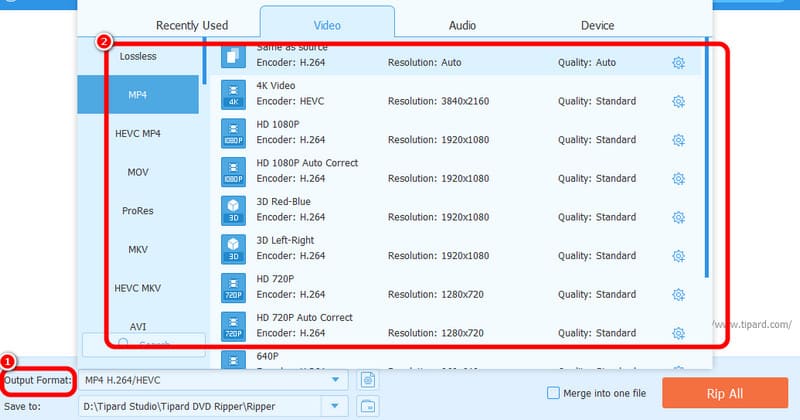
Шаг 4Для окончательной процедуры нажмите кнопку Разорвать все кнопку ниже, чтобы начать процесс копирования DVD. После этого у вас уже будет цифровая версия вашего DVD, и вы сможете наслаждаться ее воспроизведением на своих медиаплеерах.
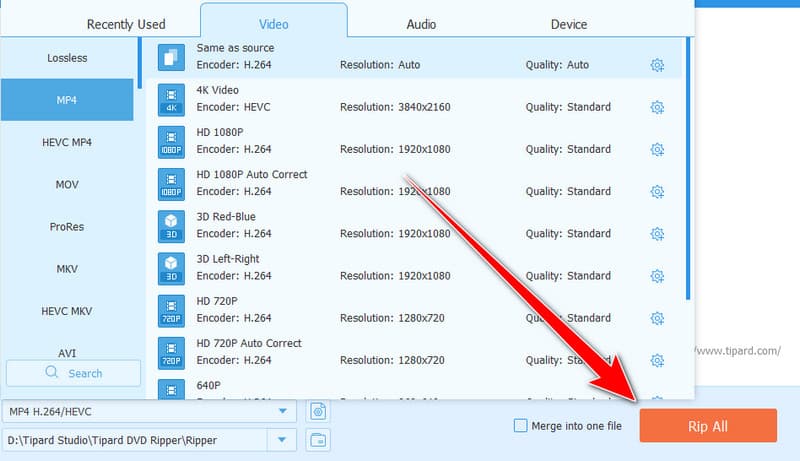
Часть 2. Копирование DVD на Windows 10 с помощью FreeMake Video Converter
При копировании DVD на Windows 10 вы также можете использовать FreeMake Видео Конвертер Программное обеспечение. С его функцией конвертации вы можете преобразовать ваш DVD в различные видеоформаты. Он включает в себя MP4, WMV, MKV и другие. Что нам здесь нравится, так это то, что у него простой дизайн. Поэтому, если вам нужна плавная процедура копирования, вы можете использовать это программное обеспечение немедленно. Вы также можете использовать некоторые базовые функции редактирования в программе. Вы можете обрезать свой файл в соответствии со своими предпочтениями, что делает его удобным. Единственным недостатком является то, что у него медленный, трудоемкий процесс конвертации. Но все же, если вы хотите изучить этот процесс, используйте это программное обеспечение для копирования DVD на Windows 10.
Шаг 1Прежде всего, зайдите на главный сайт FreeMake Видео Конвертер и нажмите Скачать чтобы получить к нему доступ на вашем компьютере. После этого запустите процесс установки, чтобы начать копирование вашего DVD.
Шаг 2Щелкните значок DVD опцию выше из интерфейса программы, чтобы начать добавлять файл DVD с вашего компьютера. Перед выполнением этого процесса DVD должен быть вставлен в ваше устройство.
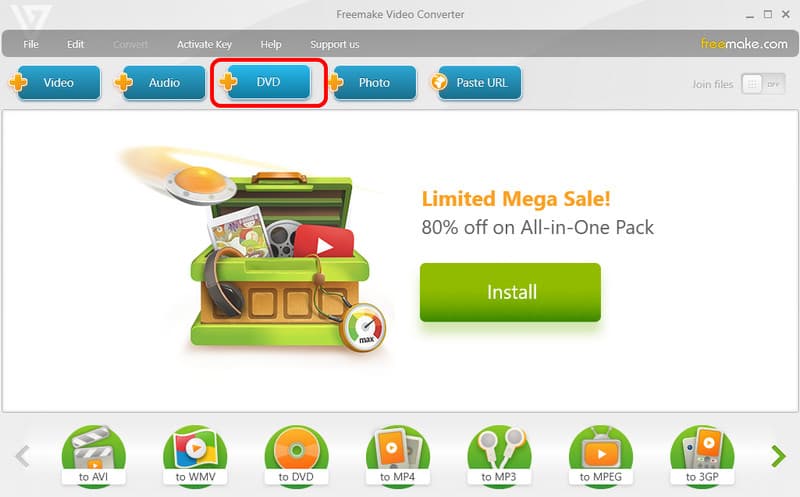
Шаг 3После того, как вы вставите файл DVD, посмотрите опцию ниже и выберите нужный вам формат. Вы можете выбрать MKV, MP4, AVI и другие форматы.
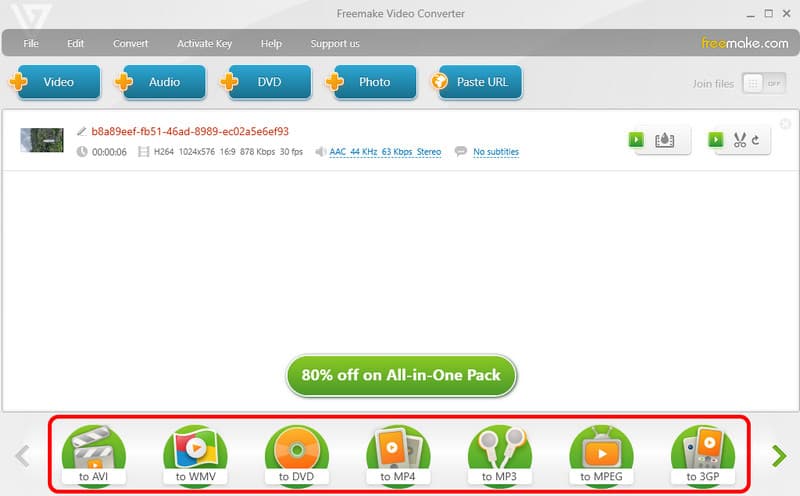
Шаг 4Для следующего процесса нажмите кнопку Конвертировать кнопку, чтобы преобразовать ваш DVD в цифровой формат. Через несколько мгновений вы уже можете иметь свое видео на своем компьютере.
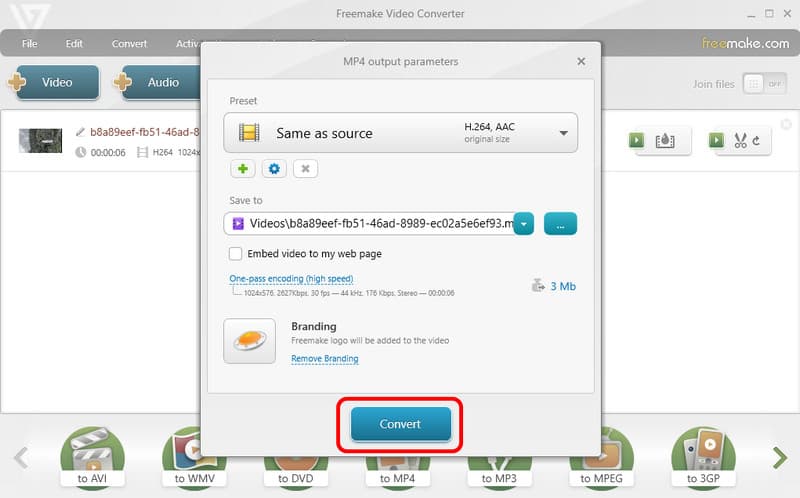
Часть 3. Эффективный способ копирования DVD на Windows с помощью VLC
Знаете ли вы, что вы также можете копировать DVD с помощью VLC? Да, вы правильно прочитали. VLC Media Player — это больше, чем просто ваш повседневный медиаплеер. Вы также можете наслаждаться различными функциями, включая эффективное копирование ваших DVD. Что делает его идеальным, так это то, что это программное обеспечение с открытым исходным кодом и бесплатное, к которому вы можете получить доступ на вашем Windows 10. Что касается копирования ваших DVD, вы можете прекрасно использовать все необходимые вам функции, особенно его функцию конвертации. VLC позволяет вам конвертировать ваши DVD в различные форматы, включая MP4, TS и другие. Единственным недостатком использования этой программы является то, что навигация запутана. Некоторые функции трудно найти, и они поддерживают только несколько видеоформатов. Ознакомьтесь с методами ниже и узнайте эффективные способы, как копировать DVD на Windows 10 с помощью VLC.
Шаг 1Download the Медиаплеер VLC на вашем Windows. После этого запустите его, чтобы начать процесс. Перед тем, как перейти к следующей процедуре, убедитесь, что ваш DVD вставлен в устройство.
Шаг 2После того, как вы откроете интерфейс, перейдите к Средства массовой информации раздел и нажмите кнопку Открытый диск возможность добавить DVD с вашего компьютера.
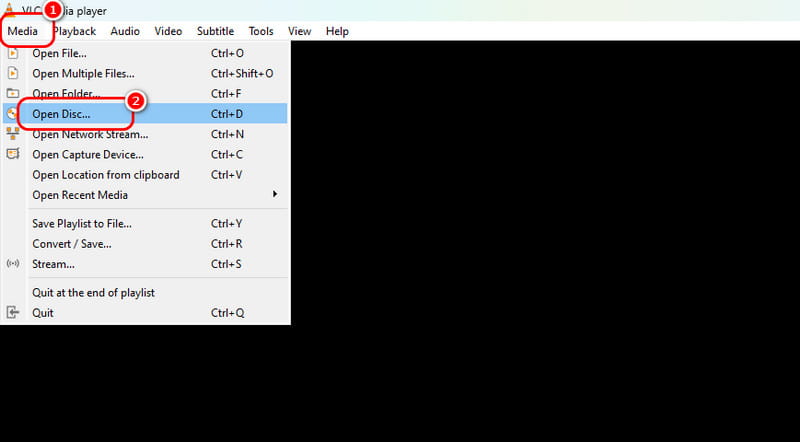
Шаг 3После добавления файла DVD нажмите кнопку падать кнопку ниже и выберите Конвертировать вариант.
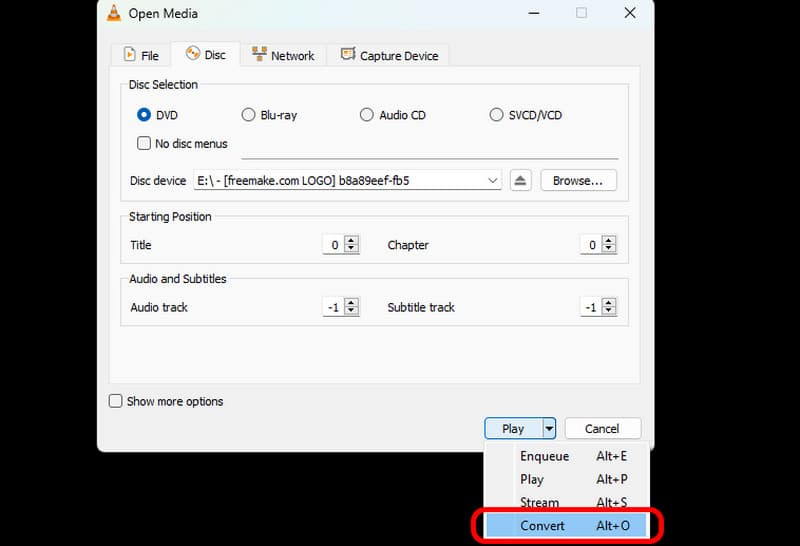
Шаг 4Перейти к Профиль раздел и выберите предпочитаемый вами формат вывода. Нажмите Просматривать ниже, чтобы выбрать желаемый файл назначения.
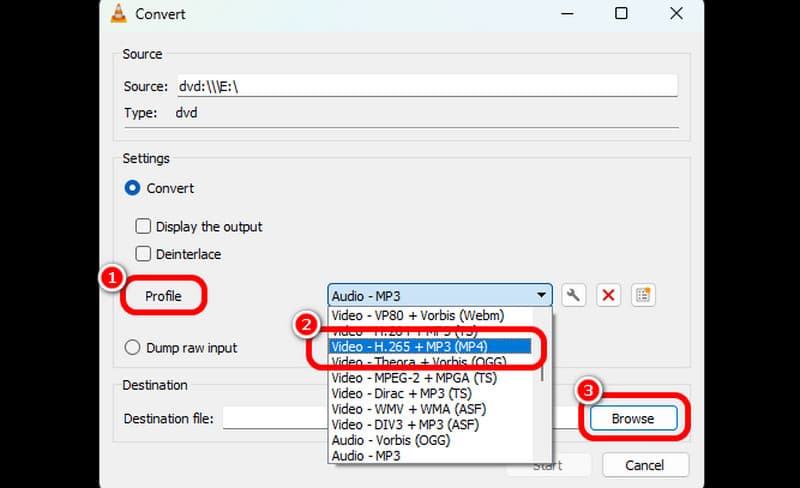
Шаг 5Ударь Начинать кнопку ниже, чтобы начать оцифровку вашего DVD. После этого процесса вы уже можете иметь свое видео на вашем Windows 10.

Часть 4. Как скопировать DVD на Windows с помощью Windows Media Player
Хотите ли вы скопировать ваш DVD с помощью Windows Media Player? Плохая новость в том, что программа не может скопировать ваши DVD. Вы не можете ожидать, что достигнете своей цели, используя программное обеспечение. Однако вы можете воспроизводить DVD в проигрывателе Windows Media. Он даже может дать вам отличное качество видео для лучшего просмотра. Итак, чтобы воспроизвести ваши DVD, откройте WMP на вашем компьютере. Затем убедитесь, что ваш диск уже вставлен в ваш компьютер. Перейдите в раздел «Библиотека»; вы увидите все файлы, включая DVD. Откройте файл, чтобы начать просмотр видеоконтента.
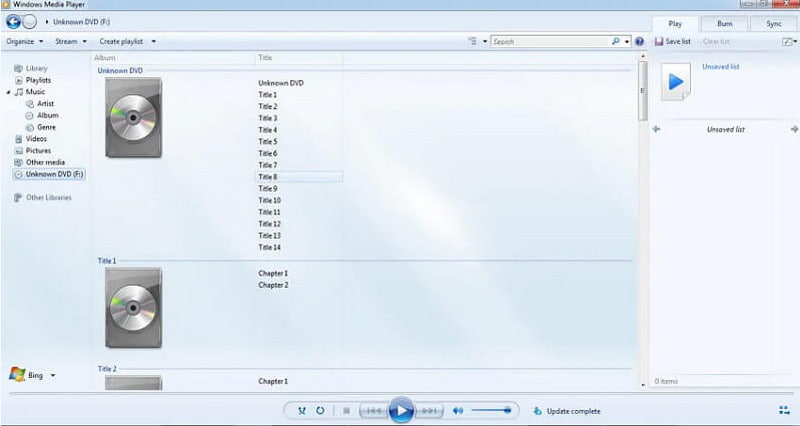
Чтобы узнать как скопировать DVD на Windows 10, вы можете использовать это руководство в качестве справочного материала. Оно знакомит с различными программами, которые предлагают эффективный метод успешного копирования ваших DVD. Если вы ищете лучший и самый простой метод копирования DVD, используйте AVAide DVD Ripper. Он может помочь вам получить успешный результат благодаря своей простой процедуре копирования.
Лучший инструмент для копирования и преобразования файла образа DVD-диска / папки / ISO в различные форматы.




